Dispozitivele de stocare NAS în rețea sunt ideale pentru utilizarea în case cu mai multe computere, Wi-Fi omniprezente și dorința de a acumula și partaja date multimedia. Cu toate acestea, utilizatorii nu sunt în grabă să admită stocarea NAS la casele lor din două motive: preț ridicat și nu întotdeauna ușor de configurat. Multe familii nu pot îndeplini visul de a crea în realitate un depozit în rețea, deoarece este prea scump și dificil.

Vechea ediție a lumii. Faceți clic pe imagine pentru a mări.

Noua ediție a lumii. Faceți clic pe imagine pentru a mări.
Aspect NAS-drive mybook World Edition nu sa schimbat prea mult în comparație cu generația anterioară: aceeași subțire, lucios, alb, ca o carte, și după mai mult de un an de la lansarea ultimului model, terabiti de stocare este plasat în corpul aproape aceeași dimensiune, ca și înainte. Western Digital intenționează să se elibereze în aceeași carcasă și unitate de 2-TB. Cu toate acestea, aș dori să aibă o unitate de 1 TB a fost mai mică. Acest model cântărește 1088 grame și are o înălțime de aproape 18 cm.
Inelul indicatorului LED a fost înlocuit cu o bandă verticală luminată. Pe panoul din spate există găuri de ventilație sub formă de puncte și liniuțe, ca toate dispozitivele din linia MyBook. Există, de asemenea, o priză electrică, Ethernet și un port USB. Puteți conecta unități suplimentare la portul USB pentru a mări spațiul pe disc (discurile conectate în acest fel vor deveni și ele conectate în rețea).

Faceți clic pe imagine pentru a mări.

Faceți clic pe imagine pentru a mări.

Faceți clic pe imagine pentru a mări.
Instalatorul de aplicații WD, care vine cu MyBook World Edition pe CD, facilitează conectarea unității la rețea. Instalați software-ul pe un laptop cu Windows XP și a accepta acordul de licență, WD, ne-am cuplat mybook World Edition conectat la o priză de alimentare și de stocare a cablului de alimentare și routerul fără fir.
În aplicația WD Application Installer am găsit opțiunea "Discovery tool", care a marcat imediat "MyBook World" în lista unităților de rețea găsite. Din lista de opțiuni din dreapta, am selectat "Map Network Drive", iar programul a conectat două volume din unitatea World Edition (Download: Z și Public: Y). Aceste două discuri au fost, de asemenea, identificate printre unitățile de rețea din "My Computer". Acum a fost ușor să salvați manual fișierele din rețea trăgând pur și simplu.
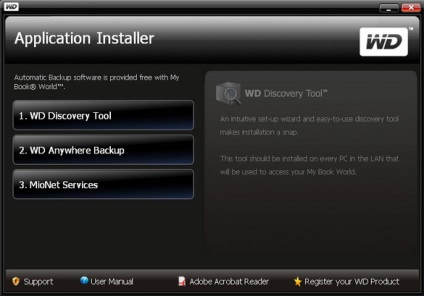
Faceți clic pe imagine pentru a mări.
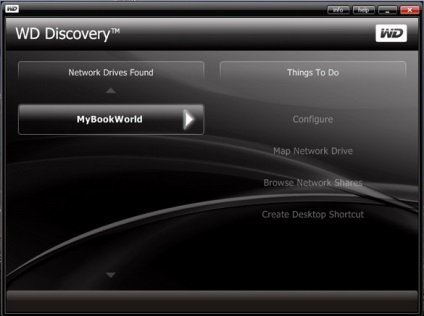
Faceți clic pe imagine pentru a mări.
Am repetat acest proces pe toate mașinile din rețea și nu aveam vagoane cu computere Windows (ambele pe XP și Vista, procesul era același). Pe baza ghidului de instalare rapidă livrat împreună cu ediția World Edition, procesul de configurare de pe computerul Mac ar trebui să fie chiar mai ușor: unitatea se poate alătura chiar și fără ajutorul unui disc de instalare cu programe.
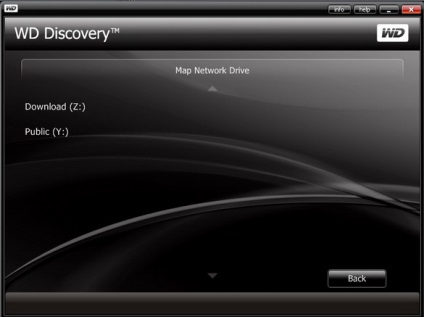
Faceți clic pe imagine pentru a mări.
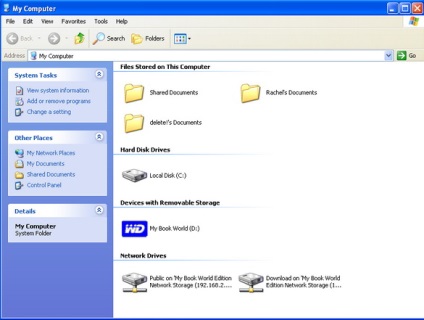
Faceți clic pe imagine pentru a mări.
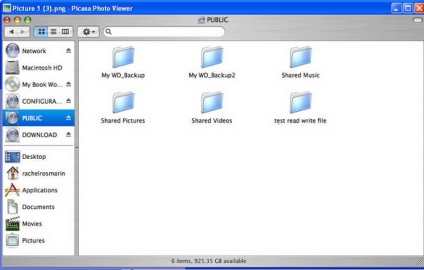
Faceți clic pe imagine pentru a mări.
Am luat un laptop MacBook, care rulează sub OSX Tiger. WD a furnizat instrucțiuni acestui sistem de operare. Potrivit WD, în Finder, unitatea MyBook World ar trebui să fie reprezentată de o pictogramă din dosarul "Network". Dar acest lucru nu sa întâmplat: drive-ul "ascuns" într-un alt folder din dosarul "Rețea", așa că nu l-am găsit imediat. După ce faceți clic pe pictogramă, se recomandă să introduceți un nume și o parolă și să faceți clic pe "conectați" (în manualul WD se spune că numele și parola sunt întotdeauna "Admin"). Totul a funcționat bine. Apoi, judecând după instrucțiunile WD, a trebuit să vedem lista de volume din MyBook World pentru conectarea la computer, unde ar trebui să existe doar un volum numit "Share". Pe laptop-ul nostru a fost diferit: au fost afișate volumele "Public" și "Downloads". Așa că am ales pe amândouă. După un timp, ambele volume au apărut pe desktop împreună cu elementul numit "Configurare" în Finder. Apoi am reușit să transferăm cu ușurință fișiere.
Cea mai ușoară este instalarea sub Mac Leopard. Unitatea MyBook World apare automat în Finder în secțiunea "Partajare". Făcând clic pe MyBook World, în listă apar "Configuration", "Download" și "Public". De ce este atât de simplu? WD utilizează interfața Apple Bonjour.
Articole similare
Trimiteți-le prietenilor: